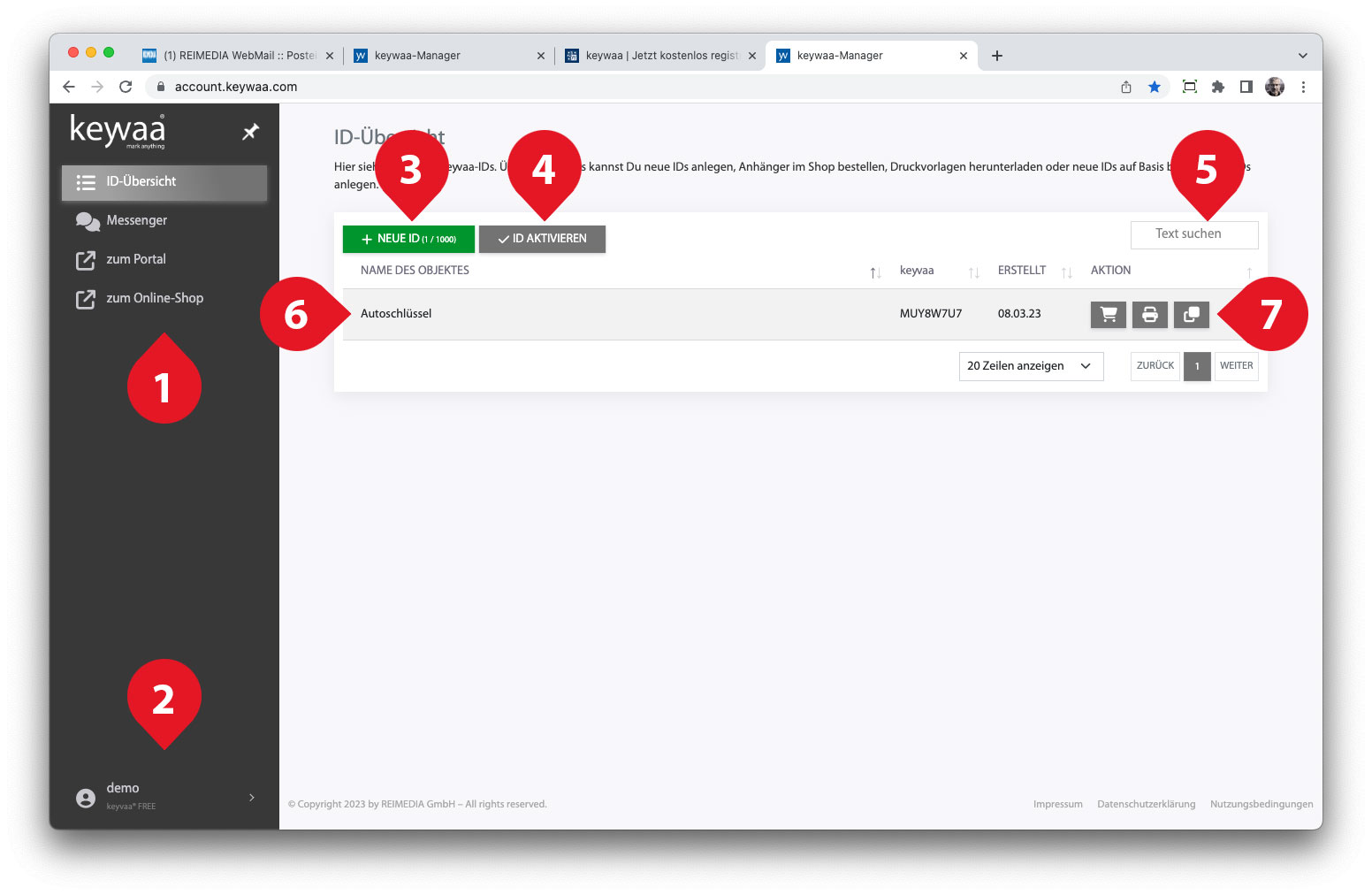Manager-Dashboard
Nach der Anmeldung gelangst Du zum Dashboard und siehst die Übersicht deiner keywaa®-IDs.
- Menü
Über das Menü gelangst Du zur ID-Übersicht, zum Messenger, zum Portal und Online-Shop. Über die Stecknadel kannst Du das Menü minimieren und maximieren. - Profil
Über dein Profil kannst du z. B. deine E-Mail-Adresse und dein Passwort ändern. - Neue ID anlegen
Über den grünen Button kannst Du neue IDs anlegen. Die Anzahl freier IDs innerhalb deines Tarifs werden dir klein angezeigt. - ID aktivieren
Wenn Du einen keywaa®-Markierer gekauft oder bekommen hast, kannst du ihn hier aktivieren. Danach steht er dir in deiner ID-Übersicht zur Verfügung. - Text suchen
Wenn Du zahlreiche keywaa®-IDs verwaltest, kannst Du hier nach einer gewünschten ID suchen. - ID-Zeile
Hier werden alle IDs zeilenweise aufgelistet. Wenn Du keywaa®-Gruppen nutzt, werden hier nur die IDs der ausgewählten Gruppe oder alle IDs angezeigt, die keiner Gruppe zugeordnet sind. Über eine Checkbox unten links kannst Du in der allgemeinen Ansicht alle IDs Gruppen übergreifend anzeigen. - Funktions-Buttons
Über die Buttons kannst Du Funktionen für die betreffende ID ausführen- Markierer im Online-Shop kaufen. Die ID wird an den Shop übergeben und kann hier im Bereich der ID-Zuordnung ausgewählt werden. Das verhindert Schreibfehler bei der manuellen Übertragung.
- Über das Druckersystem kannst Du dir Druckvorlagen entsprechend der eingestellten App anzeigen und herunterladen.
- Über das Kopiericon kannst Du eine neue ID auf Basis der ausgewählten ID erstellen. Alle Inhalte – bis auf die ID – werden in die Eingabemaske übernommen.